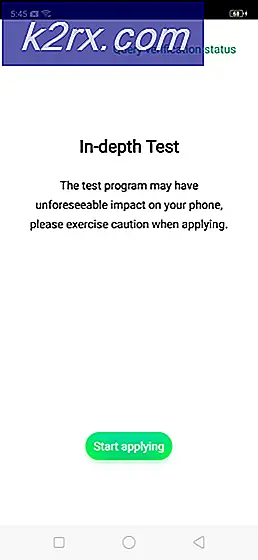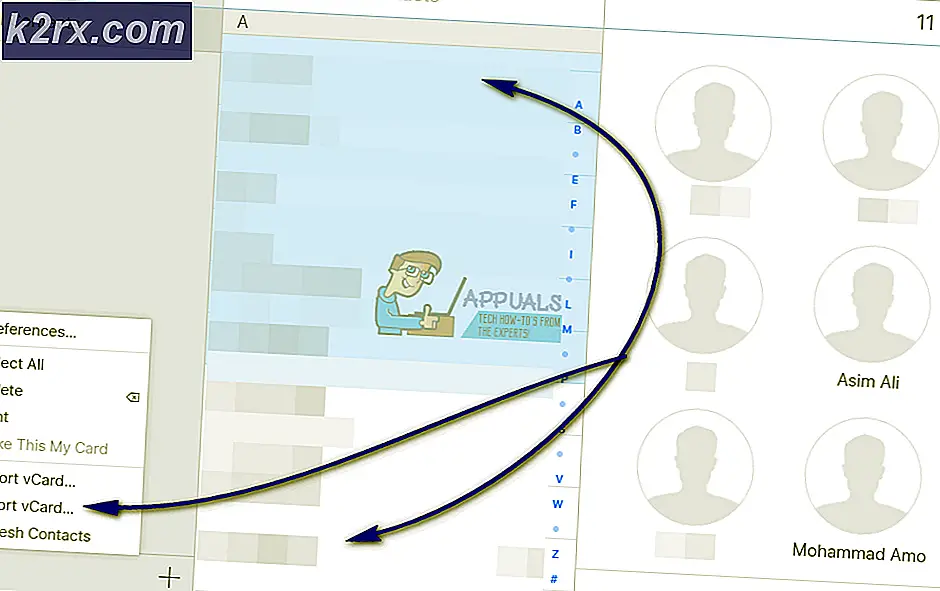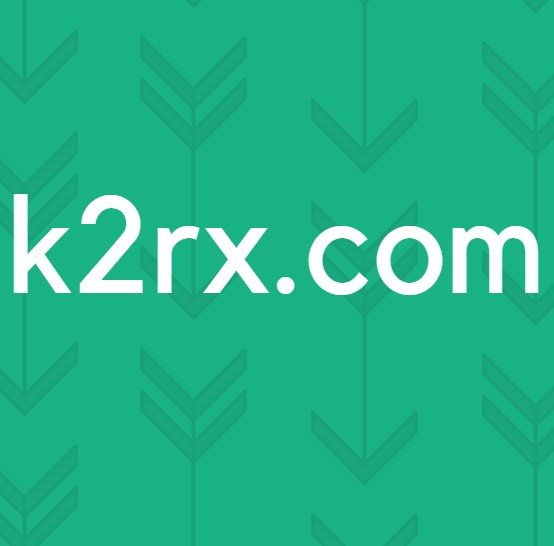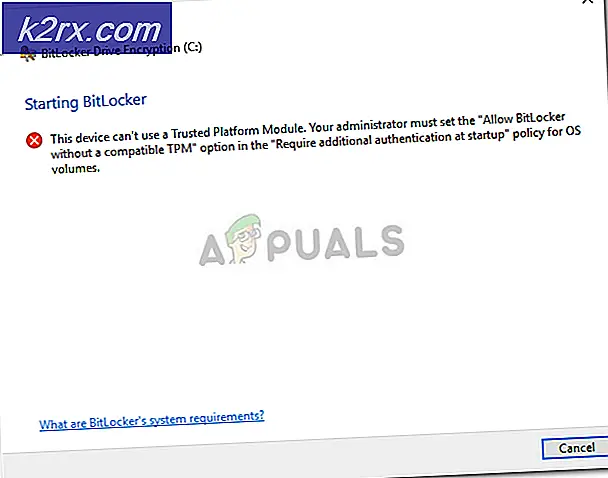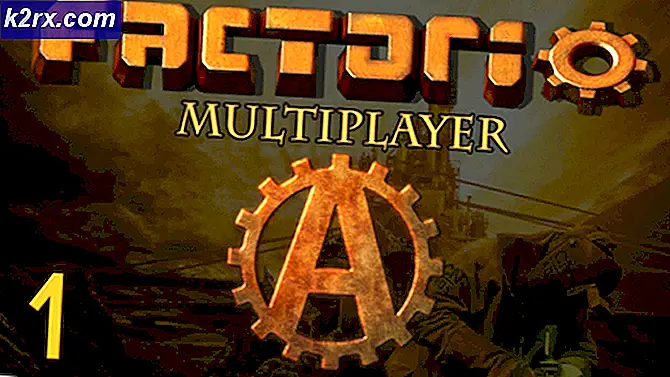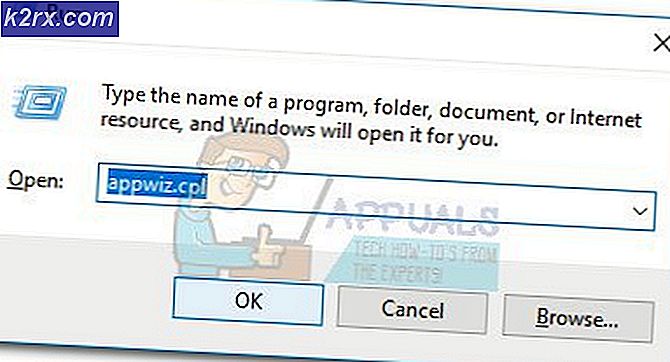Hoe te repareren dat Paint 3D niet werkt in Windows 10?
Paint 3D is een applicatie die gebundeld wordt met een Windows 10-installatie. Veel gebruikers hebben echter verschillende problemen ondervonden met deze applicatie. Het is een upgrade en verbetering ten opzichte van de vorige Paint-applicatie. Paint 3D heeft een verscheidenheid aan opties en zoals de naam al aangeeft, heeft het de mogelijkheid tot 3D-bewerking. Integendeel, de problemen met een applicatie variëren van het niet openen van de applicatie tot problemen met import en export. Windows 10 Paint 3D werkt niet is zowel een synchronisatieprobleem als een probleem met corrupte bestanden.
Bovendien hebben sommige gebruikers ook foutmeldingen gerapporteerd als "Er is een probleem met Paint 3D. Neem contact op met uw systeembeheerder om het te repareren of opnieuw te installeren.”De foutcode 0x803F8001 met de foutmelding “Paint 3D is momenteel niet beschikbaar in uw account”Wordt weergegeven vanwege een synchronisatieprobleem.
Applicatie resetten
Een methode is om de applicatie te resetten. Deze methode kan in ieder geval worden gebruikt. Paint 3D werkt niet kan een "Paint 3D is momenteel niet beschikbaar in uw account”Foutmelding. Dit bericht kan zowel het gevolg zijn van een synchronisatieprobleem als dat de bestanden beschadigd zijn geraakt. Dit is in ieder geval een van de eerste oplossingen die u zou moeten proberen. Kortom, deze methode reset alle gegevens van de applicatie en verwijdert alle mogelijk corrupte bestanden of bestanden met fouten.
- Druk eerst op de Windows-toets. Typ vervolgens Instellingen en druk op Enter.
- Klik op de hoofdpagina Instellingen op Apps.
- Navigeer daarna naar het Apps en functies.
- Typ vervolgens in de zoekbalk Verf 3D.
- Klik op het applicatieblok dat verschijnt en klik op Geavanceerde instellingen.
- Scroll naar beneden en klik op het Reset Dan klikken Reset op de optie die verschijnt.
- Start uw apparaat opnieuw op.
Hopelijk lost dit uw probleem op.
Installeer de applicatie opnieuw
Als de fout niet kan worden verholpen door de applicatie opnieuw in te stellen, wordt aangeraden de app volledig te verwijderen en vervolgens opnieuw te installeren. Bovendien worden alle bestanden verwijderd die problemen met de applicatie hebben veroorzaakt. Om de applicatie te verwijderen en opnieuw te installeren
- Druk eerst op de Windows-toets en typ Windows PowerShell. Klik vervolgens op Als administrator uitvoeren.
- Typ vervolgens de volgende opdracht en druk op enter
Get-AppxPackage Microsoft.MSPaint | Verwijderen-AppxPackage
- Hiermee wordt de applicatie verwijderd.
- Om opnieuw te installeren, gaat u naar de Microsoft Store en installeert u Paint 3D vanaf daar.
Hiermee wordt het probleem hopelijk opgelost.